WhatsApp hiện là một trong những nền tảng nhắn tin phổ biến nhất thế giới, được hàng triệu người sử dụng mỗi ngày để liên lạc, trao đổi công việc hoặc giữ kết nối với người thân. Một trong những tính năng đáng chú ý trên ứng dụng này chính là cách tạo nhóm chat trên WhatsApp – cho phép bạn trò chuyện với nhiều người cùng lúc trong một không gian duy nhất. Bài viết sau sẽ hướng dẫn bạn thực hiện thao tác này một cách đơn giản và nhanh chóng trên cả điện thoại và máy tính.
Tóm tắt nội dung
Tại sao bạn nên tạo nhóm chat trên WhatsApp?
Nhóm trò chuyện giúp tiết kiệm thời gian khi bạn cần gửi thông tin đến nhiều người cùng lúc. Thay vì phải gửi từng tin nhắn riêng lẻ, bạn có thể tạo nhóm và mọi người trong đó đều nhận được thông tin cùng lúc. Việc này đặc biệt hữu ích khi quản lý đội nhóm công việc, tổ chức sự kiện hay trò chuyện với bạn bè, người thân ở nhiều nơi khác nhau.

Hướng dẫn cách tạo nhóm chat trên WhatsApp điện thoại iOS
Đối với người dùng iPhone, quá trình khởi tạo một nhóm trò chuyện trên WhatsApp tương đối đơn giản và chỉ mất vài bước cơ bản.
Bước 1: Mở ứng dụng WhatsApp
Hãy chắc chắn rằng ứng dụng WhatsApp đã được cài đặt trên thiết bị của bạn. Nếu chưa, bạn có thể tải ứng dụng này miễn phí từ App Store.
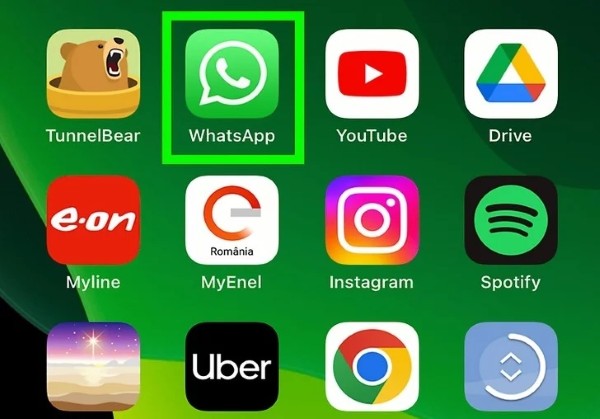
Bạn cũng có thể tìm kiếm nhanh WhatsApp bằng cách vuốt màn hình chính từ giữa xuống và gõ “WhatsApp” vào thanh tìm kiếm của iPhone.
Bước 2: Truy cập phần “Chats”
Sau khi mở ứng dụng, bạn cần chạm vào mục Chats (Trò chuyện) nằm dưới cùng màn hình để truy cập vào danh sách các cuộc trò chuyện đang hoạt động.
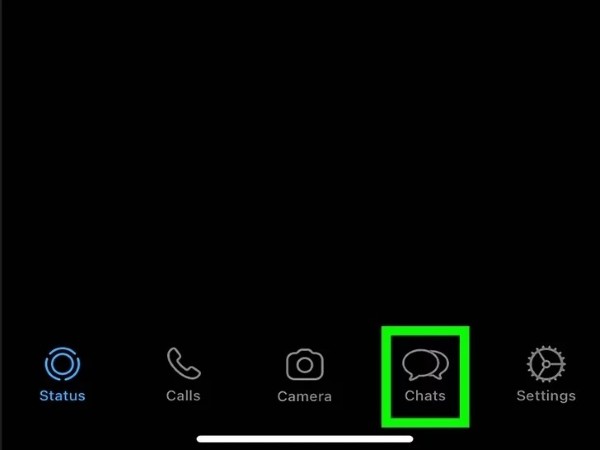
Nếu ứng dụng đang mở ở một cuộc trò chuyện cụ thể, bạn hãy nhấn vào nút Chats ở góc trên bên trái để quay lại danh sách chính.
Bước 3: Chọn “New Group”
Ở góc trên cùng của giao diện Chats, bạn sẽ thấy biểu tượng tạo nhóm mới. Nhấn vào New Group (Nhóm mới) để bắt đầu.
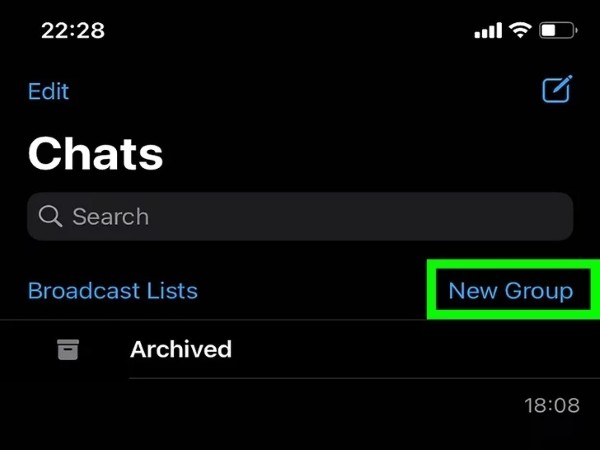
Bước 4: Thêm thành viên
Danh bạ liên lạc của bạn sẽ hiện lên. Hãy chọn những người bạn muốn đưa vào nhóm, tối đa là 256 người. Bạn có thể tìm nhanh tên liên hệ bằng thanh tìm kiếm phía trên.
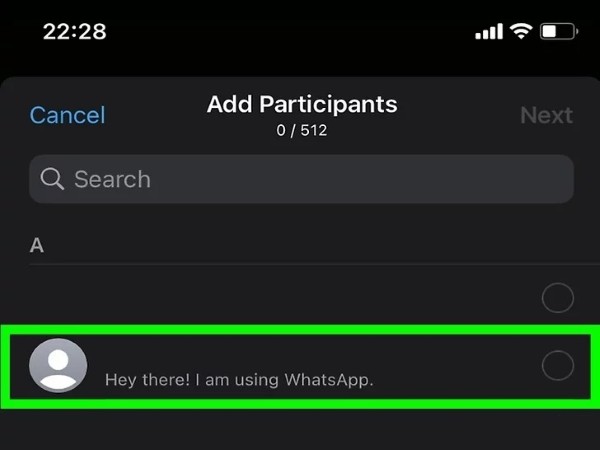
Lưu ý: Chỉ có thể thêm người nằm trong danh bạ của bạn.
Bước 5: Thiết lập nhóm
Sau khi chọn thành viên, bạn sẽ được đưa đến giao diện tạo nhóm. Tại đây bạn có thể:
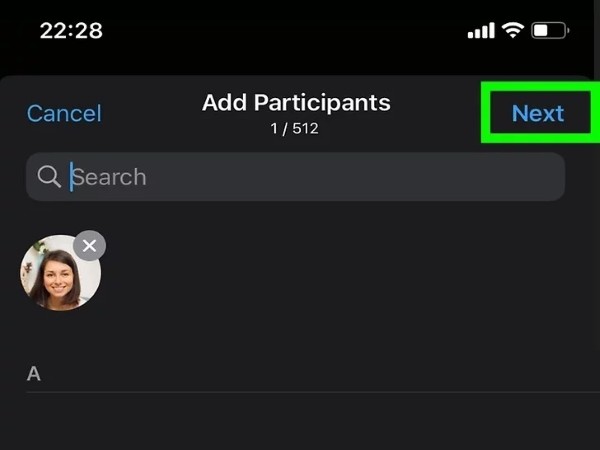
- Đặt tên nhóm (tối đa 25 ký tự).
- Chọn ảnh đại diện cho nhóm.
- Loại bỏ người nếu cần chỉnh sửa danh sách trước khi tạo.
Nhấn Create (Tạo) để hoàn tất.
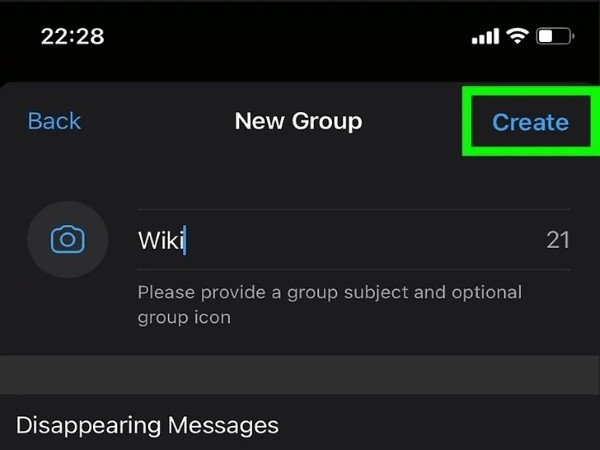
Hướng dẫn cách tạo nhóm chat trên WhatsApp điện thoại Android
Nếu bạn đang sử dụng điện thoại chạy hệ điều hành Android, cách thực hiện cũng tương tự với một số khác biệt nhỏ trong giao diện.
Bước 1: Khởi động WhatsApp
- Mở ứng dụng WhatsApp trên thiết bị Android. Nếu chưa có, bạn có thể tải về từ Google Play Store.
- Nếu không tìm thấy, bạn có thể dùng tính năng tìm kiếm “In Apps” trên thiết bị Android để tra cứu.
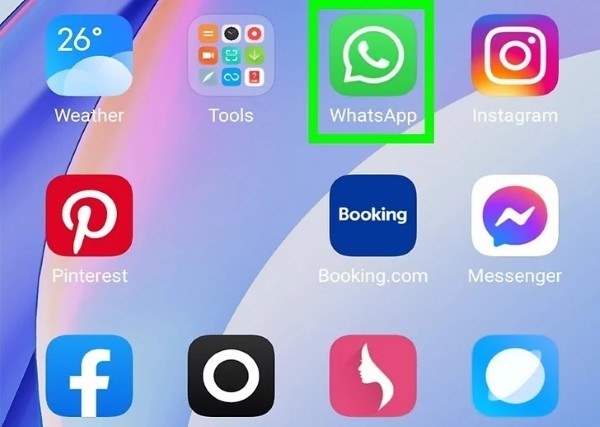
Bước 2: Truy cập tab “Chats”
Ngay khi vào ứng dụng, bạn sẽ thấy tab Chats nằm bên dưới thanh điều hướng. Nhấn vào để vào khu vực danh sách trò chuyện.
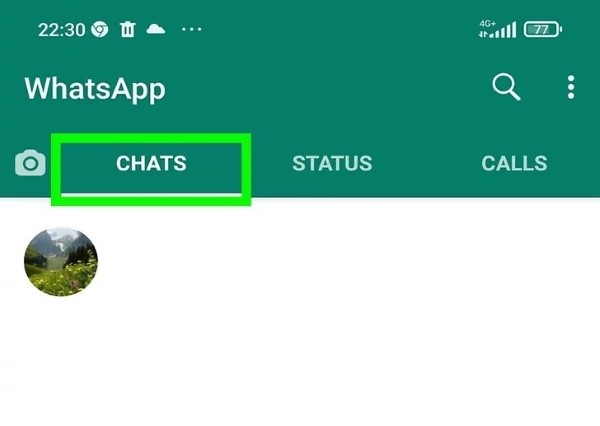
Trong trường hợp được đưa vào cuộc trò chuyện gần nhất, bạn cần chạm vào nút “←” để trở về màn hình chính.
Bước 3: Tạo nhóm mới
Nhấn vào biểu tượng dấu ba chấm ở góc trên bên phải để mở menu. Sau đó chọn New Group để bắt đầu quá trình tạo nhóm chat trên WhatsApp.
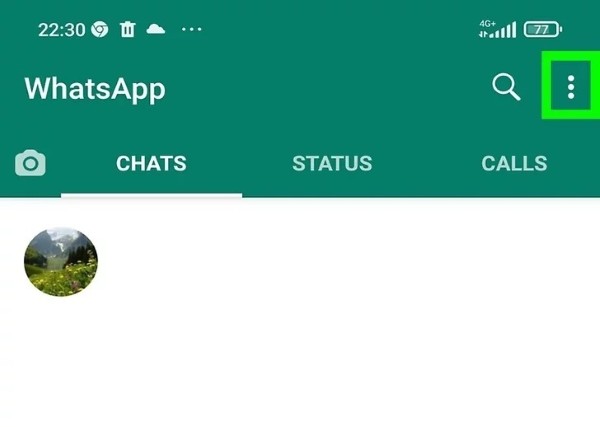
Bước 4: Thêm người tham gia
Danh sách liên lạc sẽ hiện lên để bạn chọn người tham gia nhóm. Có thể sử dụng công cụ tìm kiếm để lọc nhanh tên.
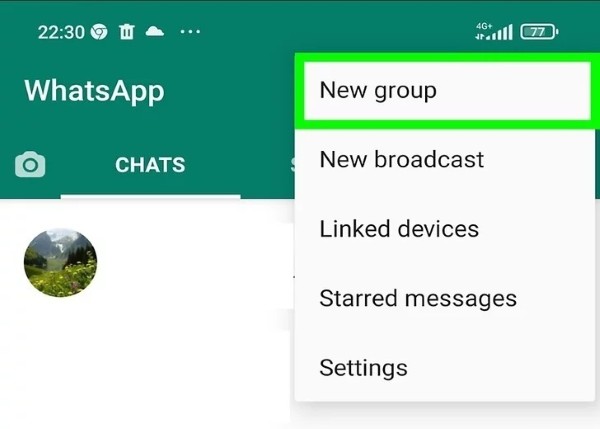
Lưu ý: WhatsApp không hỗ trợ thêm người ngoài danh bạ vào nhóm.
Sau khi chọn xong, nhấn OK ở góc trên bên phải để tiếp tục.
Bước 5: Thiết lập nhóm
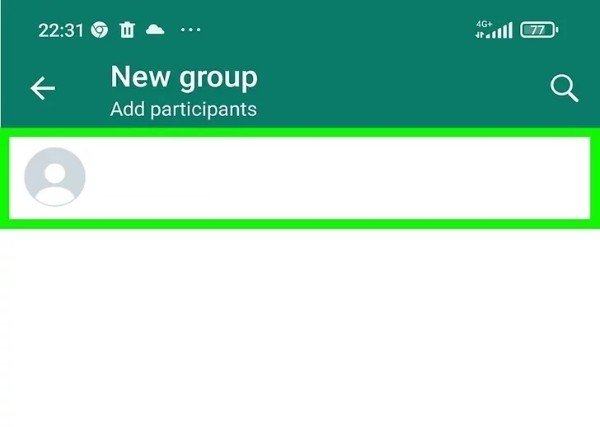
Bạn có thể:
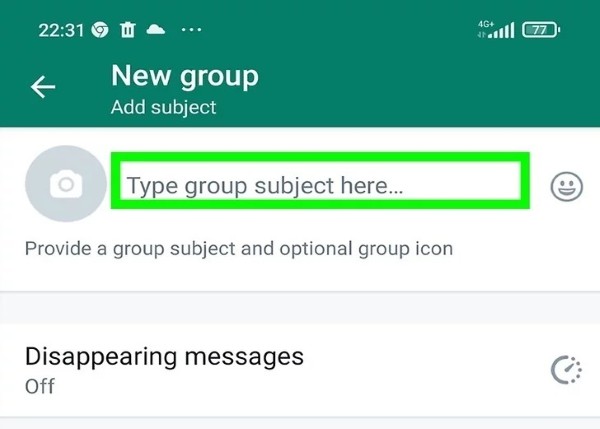
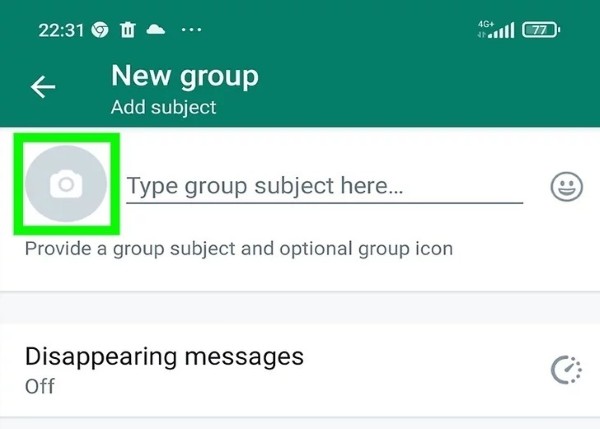
- Đặt tên nhóm.
- Chọn hình đại diện từ thư viện ảnh hoặc chụp ảnh trực tiếp.
- Chỉnh sửa danh sách thành viên nếu cần.
Nhấn dấu ✓ để hoàn tất. Như vậy, bạn đã biết cách tạo nhóm chat trên WhatsApp bằng thiết bị Android một cách đầy đủ và chính xác.
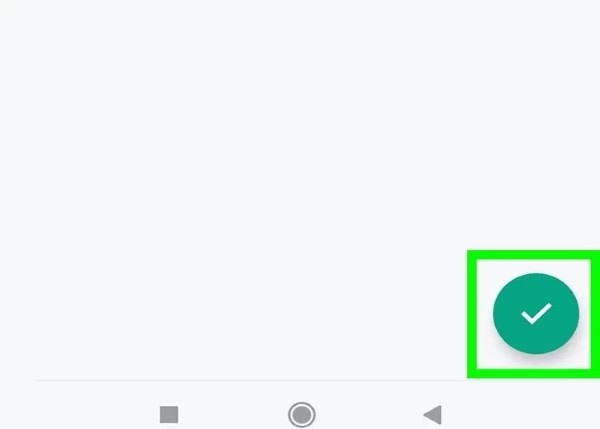
Cách tạo nhóm trên WhatsApp trên máy tính
Nếu bạn thường xuyên làm việc trên laptop hay PC, WhatsApp Web hoặc ứng dụng WhatsApp Desktop sẽ là công cụ hỗ trợ đắc lực. Việc lập nhóm cũng rất đơn giản.
Bước 1: Mở WhatsApp trên máy tính
- Bạn có thể truy cập https://web.whatsapp.com hoặc sử dụng phần mềm WhatsApp Desktop.
- Đăng nhập bằng cách quét mã QR từ điện thoại (trong mục “Linked devices”).
Bước 2: Tạo nhóm mới
Sau khi đăng nhập thành công, hãy nhấn vào biểu tượng New Chat (Tin nhắn mới) ở góc trên cùng. Sau đó chọn New Group.
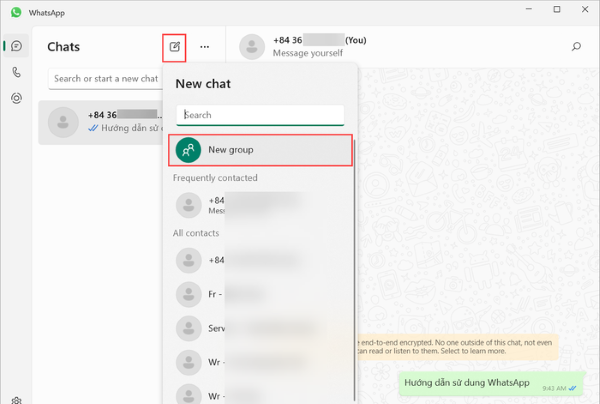
Bước 3: Chọn thành viên và thiết lập nhóm
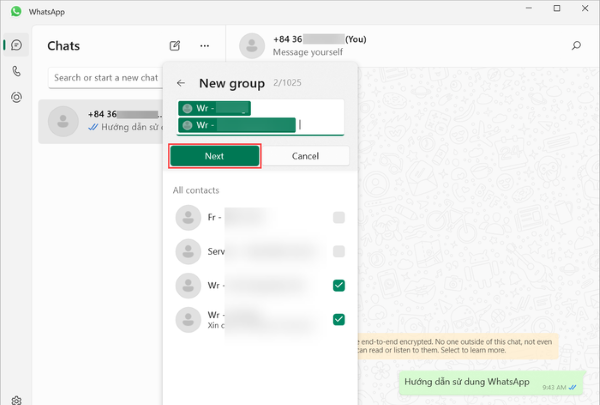
- Chọn bạn bè từ danh bạ được đồng bộ.
- Nhấn Next để tiếp tục.
- Nhập tên nhóm, thêm hình ảnh đại diện nếu muốn.
Cuối cùng, nhấn Create để hoàn tất. Nhóm chat WhatsApp trên nền tảng máy tính hiện nay có thể chứa đến 1025 người, phù hợp với các tổ chức lớn hoặc nhóm cộng đồng đông thành viên.
Một số lưu ý khi tạo nhóm chat trên WhatsApp
Để sử dụng hiệu quả tính năng này, bạn nên lưu ý:
- Bạn chỉ có thể tạo nhóm từ những người đã lưu trong danh bạ của mình.
- Người tạo nhóm sẽ trở thành quản trị viên, có thể thêm hoặc loại bỏ thành viên.
- Có thể phân quyền thêm quản trị viên cho các thành viên khác.
- WhatsApp không cho phép tạo nhóm ẩn danh hoặc với người lạ.
Kết luận
Qua bài viết này, bạn đã nắm rõ cách tạo nhóm chat trên WhatsApp từ A đến Z – từ thiết bị iOS, Android đến máy tính. Việc sử dụng nhóm trên ứng dụng này giúp bạn giao tiếp hiệu quả hơn, đặc biệt khi cần trao đổi thông tin với nhiều người cùng lúc. Dù là điện thoại hay máy tính, bạn đều có thể thao tác dễ dàng theo hướng dẫn trên.
Hãy áp dụng cách tạo nhóm chat trên WhatsApp được chia sẻ để kết nối cộng đồng, tổ chức công việc nhóm hay đơn giản là giữ liên lạc với bạn bè, người thân một cách tiện lợi nhất. Nếu bạn vẫn đang tìm cách tạo nhóm chat trên WhatsApp điện thoại, máy tính đơn giản, thì đây chính là cẩm nang bạn cần!
Xem thêm:





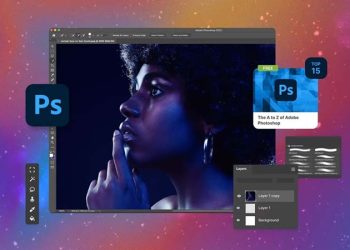







Email của bạn sẽ không được hiển thị công khai. Các trường bắt buộc được đánh dấu *
Tạo bình luận mới